Cómo actualizar y descargar controladores Bluetooth Driver Installer en Windows 7, 8 y 10 en mi PC

Un controlador Bluetooth es un programa de software que le permite a su sistema operativo comunicarse con un dispositivo Bluetooth y viceversa. Vamos a explicar de una manera fácil y sencilla cómo Actualizar y Descargar Controladores Bluetooth en Windows.
Los controladores de dispositivos Bluetooth para emparejar son específicos del sistema operativo y del dispositivo. En otras palabras, para el mismo dispositivo Bluetooth.
Es probable que necesite un diferente controlador para Windows 10, Windows 8 o Windows 7 del controlador que necesita para Windows XP. Además, un controlador solo funcionará con un tipo de dispositivo Bluetooth.
- ¿Por qué actualizar el controlador de nuestro dispositivo de bluetooth?
- Algunos de los errores comunes del controlador Bluetooth y su significado
- Repare el error de Bluetooth a través del administrador de dispositivos
- Corrija el error de Bluetooth usando una herramienta de actualización de controladores
- Lista de los controladores de dispositivos Bluetooth más comunes
¿Por qué actualizar el controlador de nuestro dispositivo de bluetooth?
En la mayoría de los casos, los errores del controlador de dispositivo Bluetooth ocurren cuando el controlador requerido falta o está dañado. En este artículo, analizaremos los siguientes temas:
- ¿Cuáles son las causas comunes de los controladores de dispositivos Bluetooth problemas de los?
- Cómo solucionar los errores de Bluetooth.
Si encuentra un problema con su controlador Bluetooth, su sistema operativo Windows no identificará el dispositivo Bluetooth conectado.
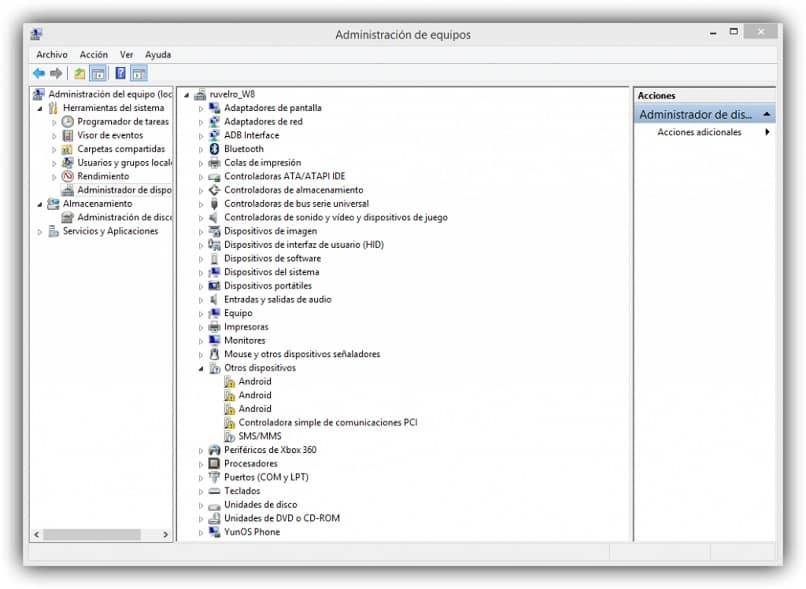
La mayoría de las veces, se le avisará de un problema en un controlador de dispositivo Bluetooth por la aparición de un mensaje de error en su pantalla. De hecho, es muy común que no sepas si tu Smart TV tiene Bluetooth y tengas problemas al activarlo.
Algunos de los errores comunes del controlador Bluetooth y su significado
Error 1: "No se encontró el dispositivo Bluetooth. Verifique que su dispositivo Bluetooth esté correctamente conectado y encendido”
Significado: el error anterior se informó principalmente en Windows XP, y se produce porque Windows XP instala su propio controlador de dispositivo Bluetooth en lugar del controlador que se incluyó con su dispositivo Bluetooth.
Esto es esencialmente un problema de emparejamiento de Bluetooth, también puede ver el error "Bluetooth no se puede iniciar, no se encontró el hardware".
Este puede ser un problema de los controladores de Bluetooth, pero también vale la pena intentar lo siguiente, que puede solucionar este problema de hardware Bluetooth no encontrado.
- Vaya al Administrador de dispositivos.
- Haga clic en Bluetooth, seleccione las propiedades de la primera entrada, que generalmente es un módulo Bluetooth inalámbrico.
- En el cuadro de diálogo de propiedades.
- Seleccione la pestaña Administración de energía.
- Desmarque la casilla para apagar el dispositivo para ahorrar energía.
Esto puede resolver el problema, si no Es posible que deba usar el enlace al final del artículo para actualizar el controlador de Bluetooth
Error 2 de los: “Este dispositivo no está configurado correctamente. (Código 1) ” Significado: el error anterior significa que el controlador Bluetooth requerido no está instalado en su computadora o falta.
Error 3: "Este dispositivo no se puede iniciar. (Código 10)”. Significado: el error anterior puede significar que su controlador Bluetooth no está actualizado.
Repare el error de Bluetooth a través del administrador de dispositivos
Las computadoras con Windows contienen una utilidad integrada, Administrador de dispositivos, que le permite identificar y solucionar errores relacionados con el controlador. Puede acceder al Administrador de dispositivos a través de la ventana del Panel de control.
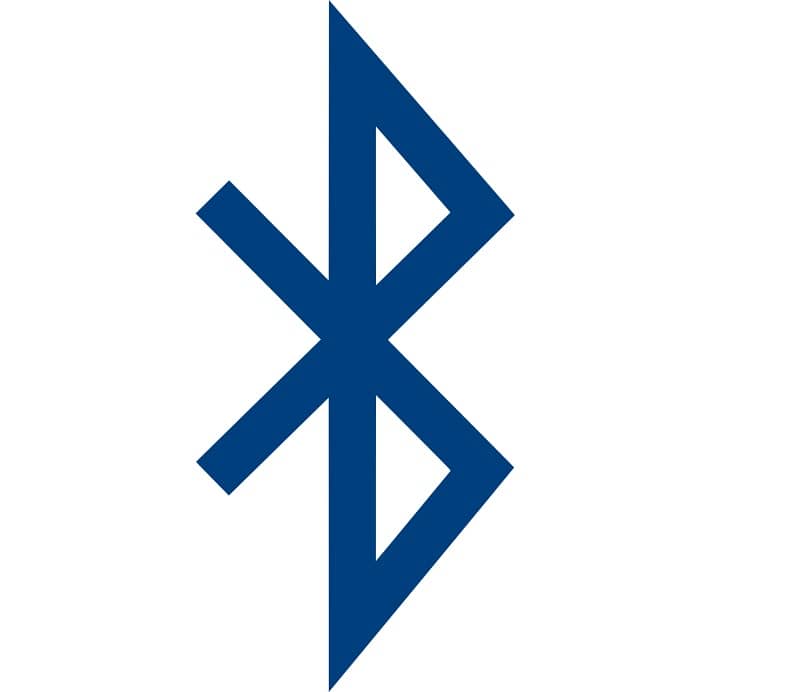
A continuación se describen algunos pasos para mostrarle cómo actualizar los controladores a través del Administrador de dispositivos en Windows 7 y Vista y corregir los errores que se producen debido a un controlador de dispositivo obsoleto.
- Abra el Panel de control
- Haga doble clic en Administrador de dispositivos
- Busque y haga doble clic en el controlador de Bluetooth que necesita actualizar
- Haz clic en la pestaña Controlador
- Haga clic en el botón Actualizar controlador
- Haga clic en Buscar automáticamente para obtener el software actualizado del controlador
- Windows ahora buscará el controlador más reciente en su sistema e Internet.
- Una vez que Windows haya localizado el controlador más reciente.
- Siga las instrucciones en pantalla para instalarlo.
Corrija el error de Bluetooth usando una herramienta de actualización de controladores
Los problemas al usar el Administrador de dispositivos son:
- El proceso puede llevar mucho tiempo.
- Especialmente si tiene versiones anteriores de los sistemas operativos Windows.
- tiene una baja tasa de éxito en la resolución eficiente de errores de controladores.
Una forma más simple y efectiva de corregir los errores relacionados con los controladores es mediante el uso de un software de administración de controladores confiable y eficiente.
Lista de los controladores de dispositivos Bluetooth más comunes
- ALPS Dispositivo Bluetooth integrado
- Adaptador Belkin Bluetooth
- Genérico Radio Bluetooth
- Alpes Adaptador USB Bluetooth
- Blutonium BCM2035 Bluetooth Transceptor de un solo chip de 2,4 GHz
- IBM integrado Bluetooth II
- USB Dispositivo Bluetooth
- CSR Nanosira
- GVC Adaptador inalámbrico Bluetooth Adaptador inalámbrico
- FIC Bluetooth Adaptador
Ahora que sabes cómo arreglarlo ¿Qué esperas? actualiza sin miedo tu Windows a su última versión y usa el Bluetooth para pasar los datos de tu dispositivo a otro sin problemas.